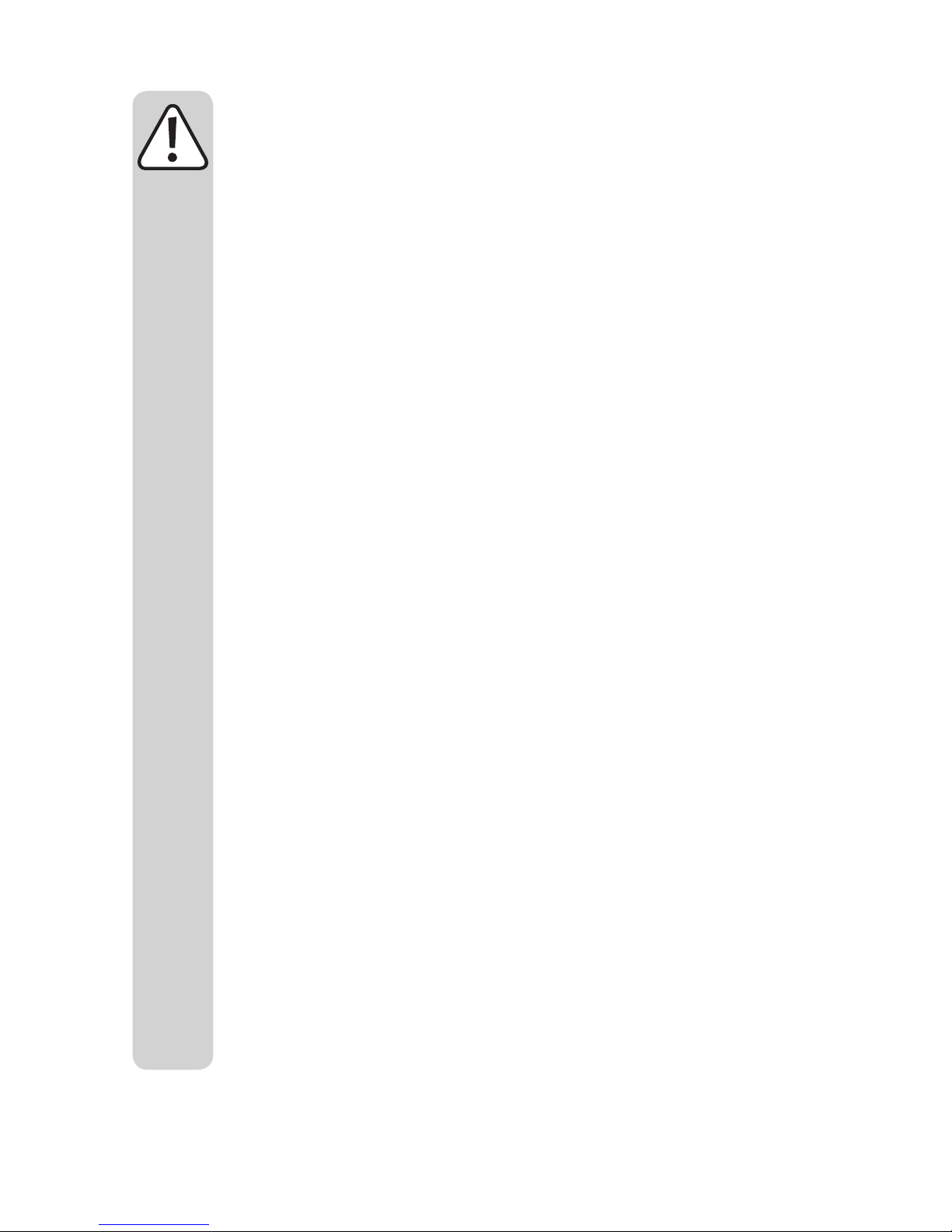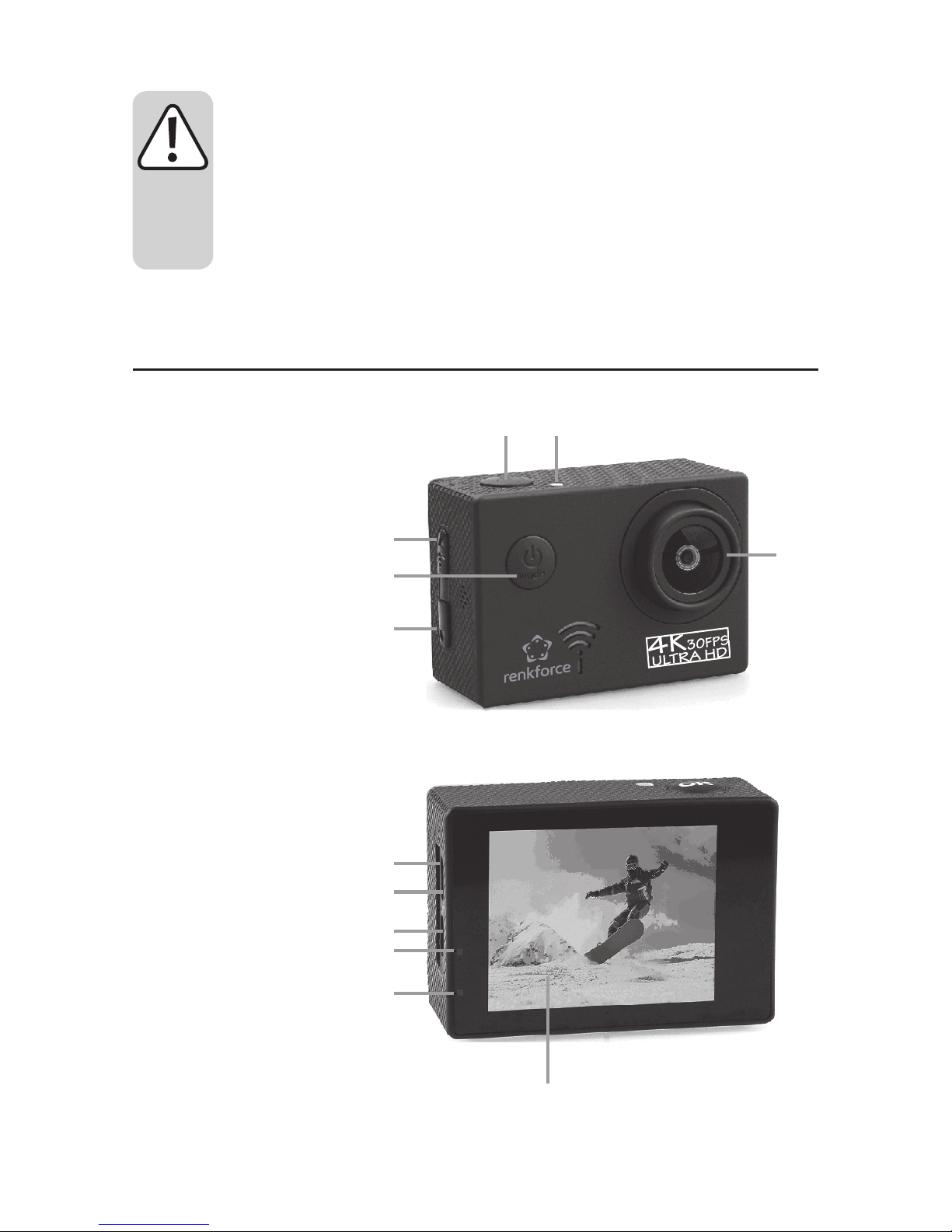2. Symbol-Erklärung
Das Symbol mit dem Ausrufezeichen im Dreieck weist auf wichtige
Hinweise in dieser Bedienungsanleitung hin, die unbedingt zu be-
achten sind.
DasPfeil-Symbolistzunden,wennIhnenbesondereTippsund
Hinweise zur Bedienung gegeben werden sollen.
3. Bestimmungsgemäße Verwendung
Die Action Camera ist eine kompakte Videokamera, die für Film- und
Fotoaufnahmen im Freien und für Aufnahmen im Kfz-Bereich geeignet ist.
Sie kann bei vielen Aktivitäten wie z.B. Klettern, Radfahren und Tauchen
benutzt werden.
ImLieferumfangbendetsicheinwasserdichtesGehäuse.Somitkanndie
Action Camera auch zum Schwimmen und Tauchen bis zu einer Tauchtiefe
von max. 30 m benutzt werden.
BeachtenSiediePersönlichkeitsrechteanderer.Fotograerenoderlmen
Sie niemanden, der hierzu nicht sein Einverständnis gegeben hat. Beach-
ten Sie außerdem, dass die Nutzung als Kfz-Kamera in einigen Ländern
eingeschränkt bzw. verboten sein kann.
Aus Sicherheits- und Zulassungsgründen dürfen Sie das Produkt nicht
umbauen und/oder verändern. Falls Sie das Produkt für andere Zwecke
verwenden, als zuvor beschrieben, kann das Produkt beschädigt werden.
Außerdem kann eine unsachgemäße Verwendung Gefahren wie zum
Beispiel Brand, Überhitzung, etc. hervorrufen. Lesen Sie sich die Bedie-
nungsanleitung genau durch und bewahren Sie diese auf. Reichen Sie das
Produkt nur zusammen mit der Bedienungsanleitung an dritte Personen
weiter.
Alle enthaltenen Firmennamen und Produktbezeichnungen sind Warenzei-
chen der jeweiligen Inhaber. Alle Rechte vorbehalten.
4